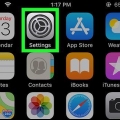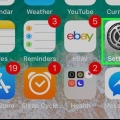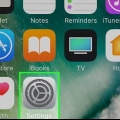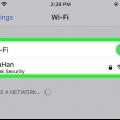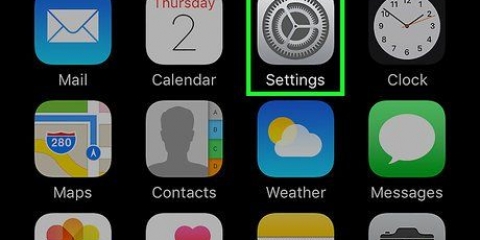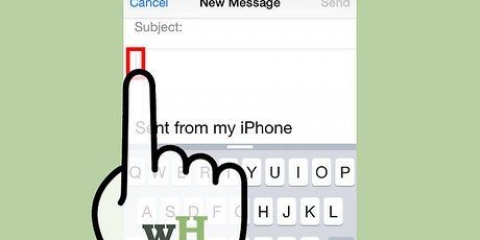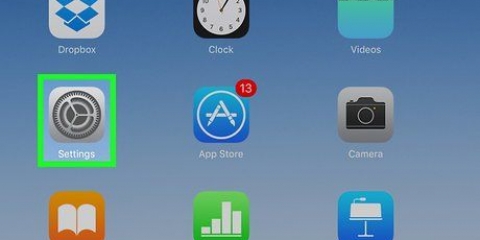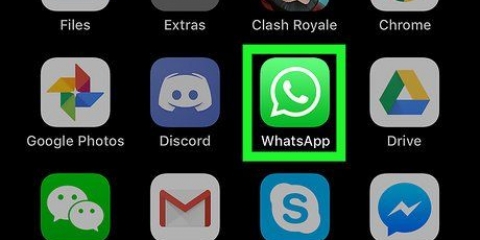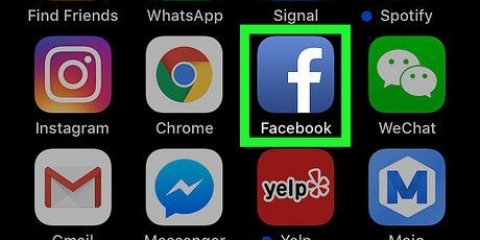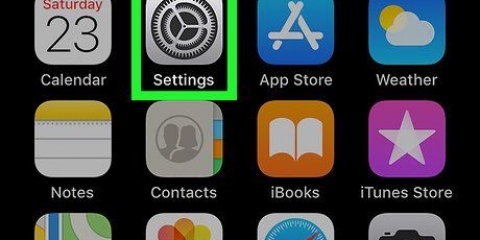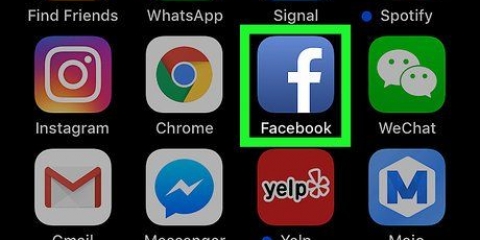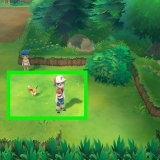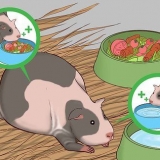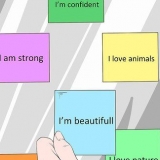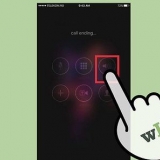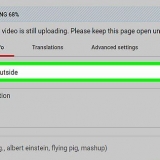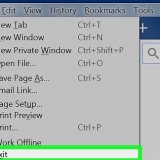Stuur oproepe reguit na stempos op iphone of ipad
Hierdie tutoriaal sal jou leer hoe om al jou inkomende oproepe outomaties na jou stempos aan te stuur met `n iPhone.
Trappe
Deel 1 van 2: Vind uit stemposnommer

1. Maak die telefoontoepassing op jou iPhone oop. Tik die ikoon op jou tuisskerm om die foontoepassing oop te maak.

2. Tik die oortjie onderaanSleutelbord. Dit sal jou foon se sleutelbord oopmaak en jou toelaat om `n nommer in te tik om `n oproep te maak.

3. tipe *#67# op die sleutelbord. Hierdie opdrag laat jou toe om die telefoonnommer te sien wat na jou stempos aangestuur word.

4. Tik die oproepknoppie. Dit is `n wit foonikoon in `n groen sirkel aan die onderkant van die sleutelbord. Dit sal jou nommeropdrag verwerk en jou stemposnommer op `n nuwe bladsy wys.

5. Skryf jou stemposnommer neer. Jy sal `n foonnommer bo-aan jou skerm sien. Hierdie nommer stuur inkomende oproepe aan na jou stempos.
Druk gelyktydig die tuisknoppie op jou iPhone en die kragknoppie om `n skermskoot van hierdie bladsy te neem.

6. Tik opTerug. Maak die oproepbladsy toe.
Deel 2 van 2: Stuur oproepe aan na stempos

1. Maak jou iPhone se Instellings-toepassing oop. Soek en tik die ikoon op jou tuisskerm om die instellingskieslys oop te maak.

2. Rollees af en tikfoon. Hierdie opsie is langs die ikoon in die middel van jou instellingskieslys.

3. Tik opStuur oproepe aan in die telefoonkieslys. Dit sal jou aanstuurinstellings op `n nuwe bladsy oopmaak.

4. Skuif dieStuur oproepe aan oorskakel na
. Wanneer hierdie opsie geaktiveer is, word alle inkomende oproepe aangestuur na `n nommer van jou keuse. Jy sal gevra word om `n telefoonnommer in te voer om jou oproepe na aan te stuur.

5. Voer jou stempos-foonnommer in. Voer jou stempos-foonnommer hier in. Dit sal al jou inkomende oproepe na jou stempos aanstuur.
Alternatiewelik kan jy `n nie-bestaande, ongebruikte telefoonnommer hier invoer. Dit sal nie oproepe na jou stempos aanstuur nie, maar die indruk gee dat jou nommer ontkoppel is en nie meer in gebruik is nie.

6. Druk die knoppie links bo< Stuur oproepe aan. Dit sal jou stemposnommer stoor en alle inkomende oproepe na jou stempos aanstuur.
Artikels oor die onderwerp "Stuur oproepe reguit na stempos op iphone of ipad"
Оцените, пожалуйста статью
Soortgelyk
Gewilde